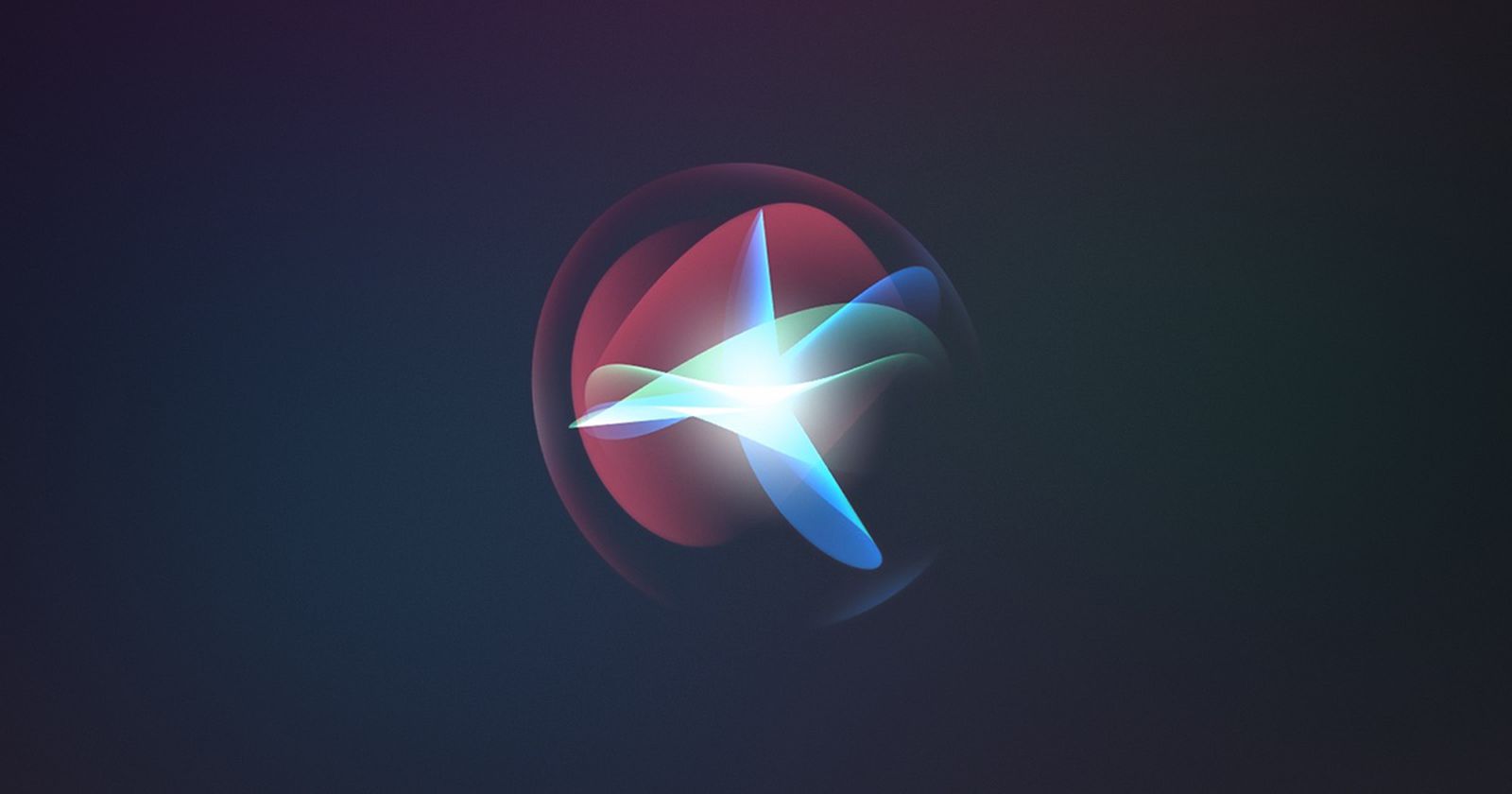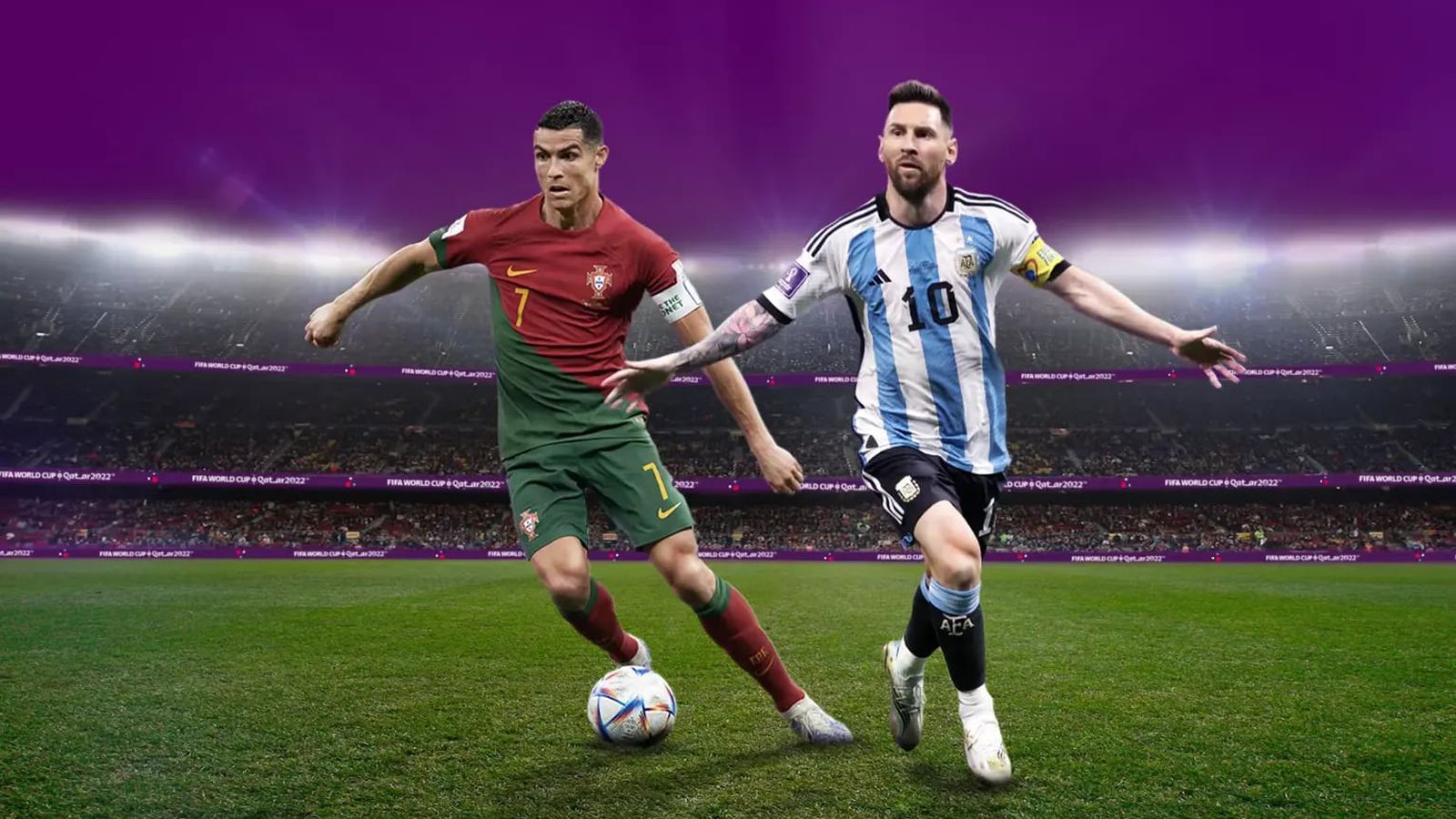Πριν από μερικές ημέρες έλαβα μια κλήση από ένα φίλο ο οποίος πανικόβλητος μου είπε: “Τα Bookmarks του Safari εξαφανίστηκαν! Δεν ξέρω τι έγινε και εξαφανίστηκαν και δεν γνωρίζω πως να τους επαναφέρω”. Και φυσικά στα αγαπημένα δεν ήταν το Instagram και το Facebook αλλά κάποια άλλα σημαντικά αρχεία τα οποία θα χρειαζόταν. Αλλά τίποτα δεν έγινε, καθώς το καινούριο του Mac είχε έρθει με απενεργοποιημένη την γραμμή των Bookmarks.
Είναι σύνηθες φαινόμενο πλέον, καθώς αρκετά νέα Mac έρχονται με εγκατεστημένα τα OS X Yosemite, όπου στον Safari τα περισσότερα εμφανισιακά χαρακτηριστικά του είναι απενεργοποιημένα προκειμένου να δώσουν μια καλύτερη αίσθηση περιήγησης στον χρήστη. Αλλά δεν είναι δύσκολο να ενεργοποιηθεί ξανά η γραμμή των αγαπημένων. Σε αυτό το άρθρο λοιπόν σας παραθέτουμε τις οδηγίες για την ενεργοποίηση της γραμμής των αγαπημένων.
Πως να ενεργοποιήσετε και να επεξεργαστείτε την γραμμή αγαπημένων στο Safari
Το να ενεργοποιήσουμε την μπάρα με τους αγαπημένους μας σελιδοδείκτες, είναι μια σχετικά εύκολη διαδικασία.
- Ανοίξτε το Safari
- Επιλέξτε το μενού View
- Βρείτε την γραμμή που λέει Show Favorites Bar
- Κάνετε κλικ για να ενεργοποιηθεί
Επίσης, χρησιμοποιώντας το πληκτρολόγιο, μπορείτε με τα κουμπιά Command-Shift-B να εμφανίσετε ή να κρύψετε την μπάρα με τα αγαπημένα.
Πως να προσθέσετε νέα website (ιστοσελίδες) στην γραμμή Αγαπημένων στο Safari
Εφόσον πλέον έχετε ενεργοποιήσει την γραμμή αγαπημένων, υπάρχουν αρκετοί τρόποι για να προσθέσετε νέα site και φακέλους στην γραμμή Αγαπημένων.
Ο ευκολότερος τρόπος για να προσθέσετε ένα σελιδοδείκτη είναι να σύρετε τον σελιδοδείκτη από την status bar στην γραμμή των Αγαπημένων. Μπορείτε επίσης να προσθέσετε ή να επεξεργαστείτε έναν σελιδοδείκτη ακολουθώντας τα εξής βήματα:
- Κάνετε κλικ στο Sidebar icon που βρίσκεται στην πάνω αριστερή γωνία του παραθύρου που δουλεύουμε
- Επιλέγετε το bookmarks icon
- Ανοίγετε τον τομέα με τα Favorites κάνοντας κλικ πάνω στο βελάκι που εμφανίζεται
- Κάνετε κλικ στο Edit
Στην οθόνη επεξεργασίας των Bookmarks, μπορείτε να προσθέσετε όσους φακέλους επιθυμείτε ή να οργανώσετε τους σελιδοδείκτες σας, ή απλά να σύρετε σελιδοδείκτες από άλλους φακέλους και να τους τοποθετήσετε σε κάποιον διαφορετικό φάκελο.
Πως να επεξεργαστείτε γρήγορα την γραμμή Αγαπημένων σας στο Safari
Εαν δεν επιθυμείτε να κάνετε όλη την παραπάνω διεργασία επεξεργασίας σελιδοδεικτών, τότε υπάρχει και πιο έυκολος τρόπος για την επεξεργασία τους.
Μετονομάστε τους σελιδοδείκτες ή τις ιστοσελίδες προέλευσης τους: Θέλετε να προσθέσετε ένα διαφορετικό όνομα στους νέους σελιδοδείκτες σας προκειμένου να τους αναγνωρίζετε πιο έυκολα? Θέλετε να κάνετε ανανέωση στην ιστοσελίδα προέλευσης (website link) καθώς το παλιό link δεν λειτουργεί πλέον? Κάνοντας δεξί κλικ πάνω σε ένα σελιδοδείκτη στην γραμμή των αγαπημένων σας μπορείτε να βρείτε την επιλογή Rename Bookmark ή Edit Address, όπου μπορείτε νε μετονομάσετε ή να επεξεργαστείτε το link του σελιδοδείκτη που έχετε καταχωρήσει.
 Διαγραφή σελιδοδεικτών: Δεν επιθυμείτε να έχετε κάποιον σελιδοδείκτη στην γραμμή αγαπημένων σας πλέον? Τότε απλά μπορείτε να τον σύρετε εκτός της γραμμής σελιδοδεικτών και να εξαφανιστεί με ένα εφέ καπνού.
Διαγραφή σελιδοδεικτών: Δεν επιθυμείτε να έχετε κάποιον σελιδοδείκτη στην γραμμή αγαπημένων σας πλέον? Τότε απλά μπορείτε να τον σύρετε εκτός της γραμμής σελιδοδεικτών και να εξαφανιστεί με ένα εφέ καπνού.
Αντιγραφή σελιδοδείκτη στο πρόχειρο (Clipboard): Θέλετε να μοιραστείτε την διεύθυνση του σελιδοδείκτη με κάποιον άλλον? Τότε μπορείτε να κάνετε Control-click πάνω στον σελιδοδείκτη και να επιλέξετε το Copy το οποίο θα αποθηκεύσει τον σελιδοδείκτη στο πρόχειρο.